MP4是MPEG-4 Part 14的缩写,您可能会对MPEG和MP4之间的区别感到困惑,或者只是将扩展名从MPG更改为MP4。 当然,不能以这种方式接受更改的文件。
MPEG代表运动图像专家组。 MPEG / MPG是MPEG-1或MPEG-2音频和视频压缩的文件扩展名之一。 您可能会发现它类似于MP3(MPEG-1 Audio Layer III),后者仅用于音频压缩。 MPEG格式是用于在线视频分发的视频压缩的一种非常流行的标准。 但是该格式不能用于iPhone,iPad或其他便携式设备。 这些设备使用MP4作为默认或兼容格式。 为了将MPG用于这些设备,就像 将MP3转换为MP4,您可以将MPG / MPEG转换为MP4。
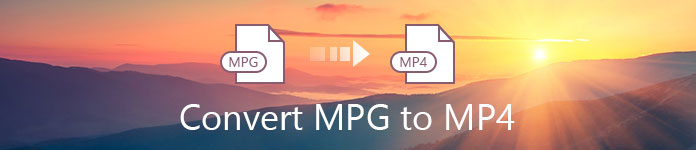
要将MPG转换为MP4,您需要专业的转换软件来制作它。 视频转换大师 是确切的一个。 为什么选择此工具? 检查以下几点。
步骤 1 在Windows或Mac上下载并安装Aiseesoft Video Converter Ultimate。 启动程序,然后单击“添加文件”按钮以加载MPEG / MPG文件,还可以将多个MPG文件拖放到程序中,以从MPG批量转换为MP4。

步骤 2 使用多种功能编辑加载的MPEG / MPG文件。 调整效果的参数或在视频文件中添加水印。 在将MPG转换为MP4之前,您可以根据要求自定义视频文件。

步骤 3 选择输出格式为“ MP4”。 您可以根据不同的设备找到最佳格式。 直接将MPG转换为MP4或其他与MP4兼容的设备。
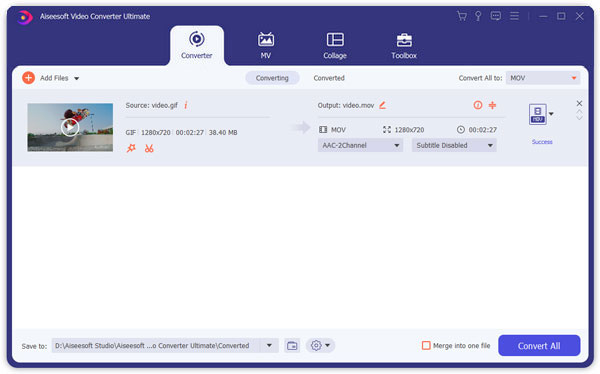
步骤 4 点击“转换”按钮,将MPG转换为MP4。 将MPG转换为MP4可能需要一小段时间,具体取决于原始MPG文件。 现在,您可以在更多设备上使用MP4文件,也可以在网站上使用它。
什么是MPG?
MPG / MPEG是运动图片专家组视频文件。 这是一种特殊的压缩方式,它使流媒体和下载比其他流行的视频格式快得多。
MPG与MP4一样吗?
MP4是一种容器格式,可以存储静态图像,字幕,视频和音频,而MPG代表视频编码算法。 MP4是使用最广泛的视频格式,可以在更多媒体播放器上播放。
如何在VLC中将MPG转换为MP4?
启动VLC并单击“媒体”菜单,然后选择“转换/保存”按钮。 单击添加按钮以导入MPG文件。 然后,单击“转换/保存”按钮开始将MPG转换为MP4。
对于更多功能,您可以尝试对其进行编辑。 查看详细信息 编辑MP4文件.